- 機能紹介
管理者が管理コンソールで、メンバーリストのインポート・エクスポート、データレポートのエクスポートなど、時間のかかるタスクを実行する際、1 つのページに留まって作業効率に影響を与えることを避けるために、各タスクの進行状況をまとめてに確認する必要があります。
管理者タスクセンターを使用して、管理者は過去 15 日内のタスクの進捗状況、タスクの実行結果およびタスクの実行失敗の原因を確認できます。
完了したタスクに対して、管理者タスクセンターにて再ダウンロードや詳細を表示などの操作を実行できます。操作を実行できる期限は、数時間から数日までタスクによって異なります。
- 操作手順
- Lark 管理コンソールを開きます。
- トップ画面の右上にはいくつかのアイコンがありますが、そのうちの タスク アイコンをクリックすると、画面右側に管理者タスクセンターが表示されます。
- 250px|700px|reset
管理者タスクセンターのアイコンから、進行中のタスクのステータスや件数がわかります。例えば、連絡先のエクスポートタスクの場合、タスク開始後、管理コンソールのホームページ上にあるタスクセンターのアイコンは進行中のアイコンに変わります。すでに完了した未読のタスクがある場合、未読タスクの数が赤いドット上に表示されます。
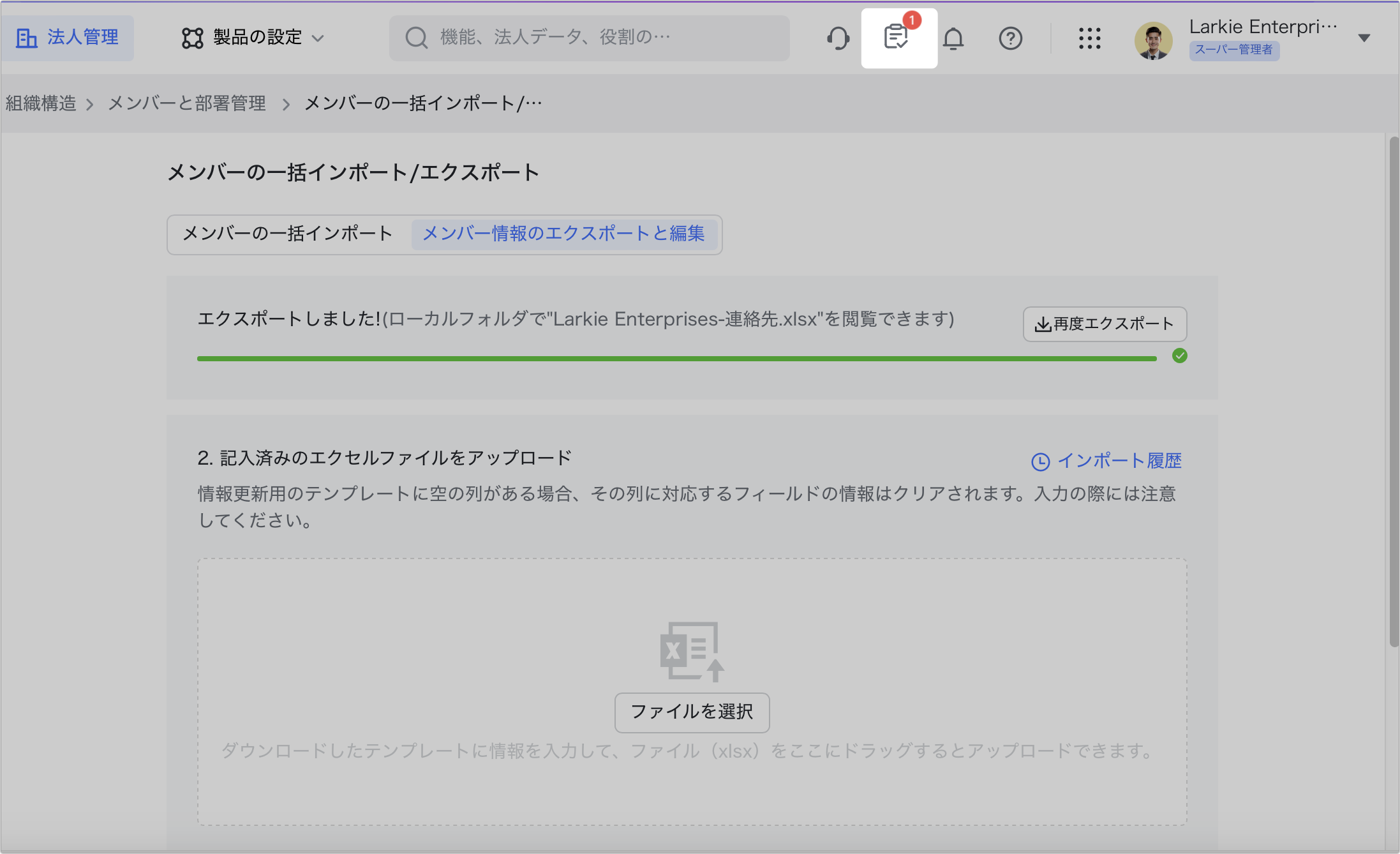
250px|700px|reset
エクスポートタスク進行中、管理者はタスクセンターにてタスクの進捗状況を確認できます。タスク完了後にすぐに通知を受け取りたい場合、ベルのアイコンをクリックします。タスク完了後、管理者はボット「管理者アシスタント」が送信する通知を受け取ります。
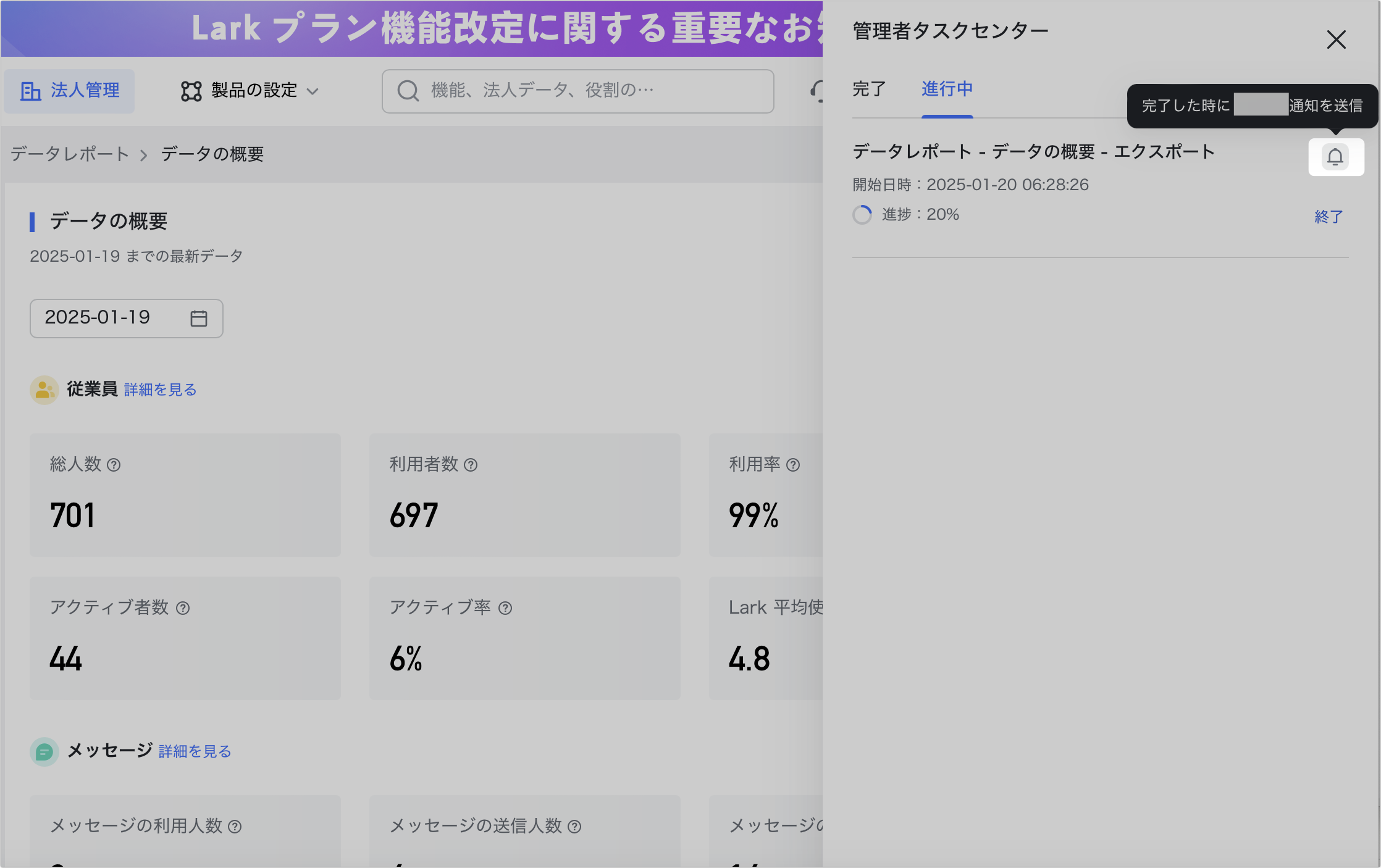
250px|700px|reset
- よくある質問
